
宣伝館では、データ入稿をして頂くお客様には必ず、
『サンプル画像』を添付して頂いております。
パソコンの動作環境が違う場合、お客様がモニター上で見ている最終データと弊社で確認する最終データが違う可能性があるからです。
(例えば、配置画像がついてきていない、文字化けしているetc…)
今回はその『サンプル画像』の作り方を紹介させて頂きます。
一番簡単なのは、『スクリーンショット』。
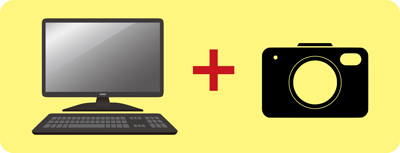
モニター画面を見たまま撮影する方法です。
●Macの場合
⌘+シフト+3 画面全体を撮影。
⌘+シフト+4 で撮影モードに切り替わるので、画面の必要な範囲をドラッグで選択して撮影。
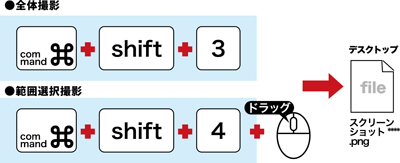
上記をすると、デスクトップに『png』形式のファイルが保存されます。
※OS9の場合は起動ディスクの第1階層に『ピクチャファイル』として自動保存されます。
それをそのまま、
『sample_omote』などの名前で保存し、入稿データと一緒のフォルダに入れて下さい。
●Windowsの場合
プリントスクリーン 画面全体を撮影。
オルト+プリントスクリーン 現在選択しているプログラムだけを撮影。
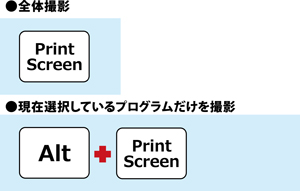
※Windowsの場合、画像加工が出来るソフトへの貼付けが必要となります。
スタート→プログラム→アクセサリ→『ペイント』というアプリケーション(または、フォトショップ)を起動。
ファイルメニューから『新規作成』し、貼付け、保存して入稿データと一緒のフォルダに入れて下さい。
次回は、サンプル画像の作り方 PDF編です。
フリーコール → 0800-100-3333
ホームページ → www.sendenkan.com











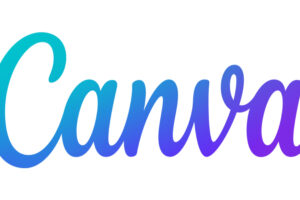




コメントを残す